win11打印机驱动提示管理员已 打印机显示打印状态错误WIN11解决办法
更新时间:2024-03-05 09:35:10作者:yang
随着Windows 11操作系统的推出,一些用户在使用打印机时遇到了问题,其中一个常见的问题是打印机驱动程序提示需要管理员权限,而打印机本身则显示打印状态错误。为了解决这个问题,我们需要采取一些措施来确保打印机和操作系统之间的兼容性。本文将介绍一些解决办法,帮助用户在Windows 11系统中顺利使用打印机。
方法如下:
1.首先打开电脑的控制面板。
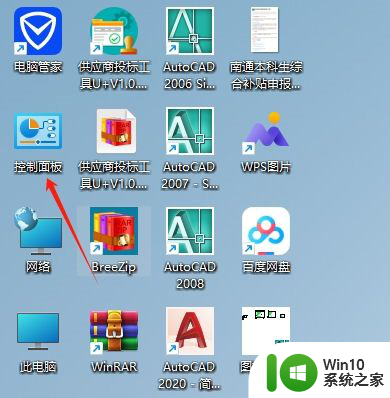
2.找到设备和打印机,点击进去会跳出设置界面,选择打印机和扫描仪。
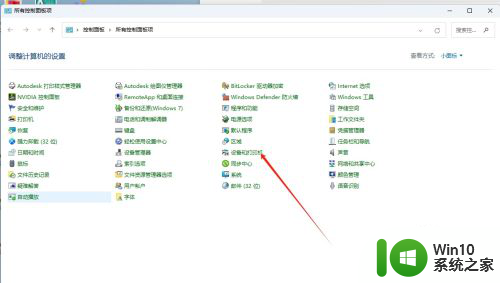
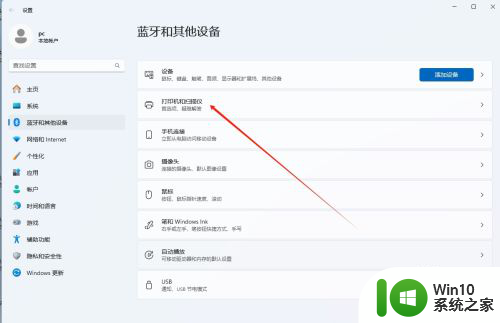
3.现在可以看到已经添加了哪些打印机设备,先删除打印失败的设备。然后往下滑,找到相关设置,点击打印服务器属性。
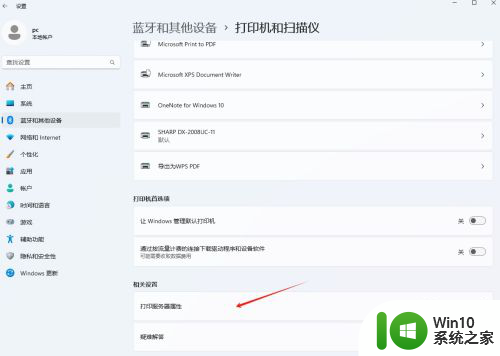
4.此时会跳出弹框,选择驱动程序。找到自己需要删除的驱动程序,选择-删除,删除后一定要重启电脑下。
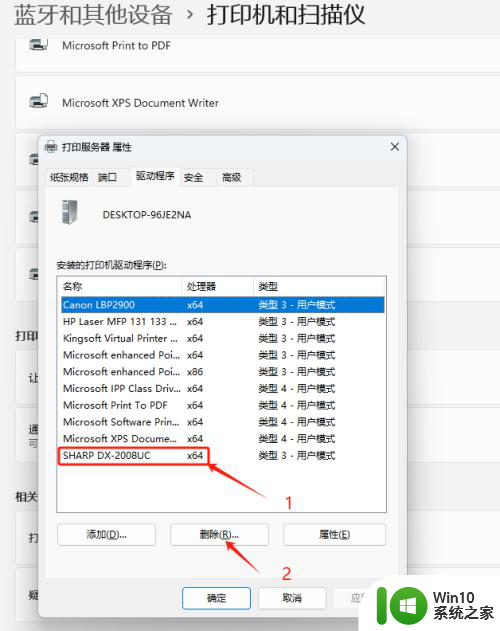
5.然后找所需打印机的驱动程序,安装上后。再去添加打印机设备,添加好后打印测试页就好了。
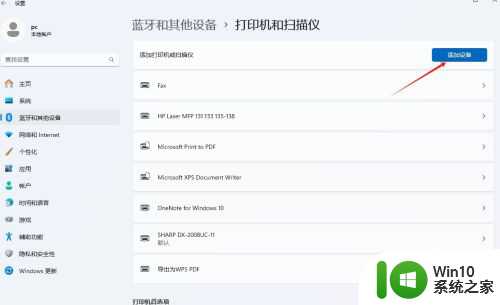
以上就是win11打印机驱动提示管理员已的全部内容,如果遇到这种情况,你可以根据以上操作解决,非常简单快速,一步到位。
win11打印机驱动提示管理员已 打印机显示打印状态错误WIN11解决办法相关教程
- win11打印机显示脱机状态怎么办 打印机脱机状态原因
- win11打印脱机 Win11系统打印机显示脱机状态怎么处理
- Win11打印机遇到状态错误的解决方法 Win11打印机遇到状态错误什么原因
- win11已添加打印机不显示在设备打印机 Win11打印机设置错误的修复步骤
- win11打印机共享0x0000011b错误提示解决方法 Win11打印机共享出现0x0000011b错误怎么办
- win11打印机显示操作无法完成错误0x00000bc4如何处理 win11打印机显示0x00000bc4怎么办
- win11家庭版共享打印机错误代码709 Win11共享打印机提示709错误解决方法
- win11连接共享win7打印机709错误 Win11共享打印机提示709错误解决方法
- win11共享打印机0x0000011b的解决方法 win11共享打印机0x0000011b错误怎么办
- win11打印机共享709报错原因 win11共享打印机709错误解决方法
- win11 连接不了打印机 Win11打印机无法连接提示解决方法
- win11连接共享打印机报错0000709 如何解决Win11 22h2共享打印机错误0x00000709
- win11系统启动explorer.exe无响应怎么解决 Win11系统启动时explorer.exe停止工作如何处理
- win11显卡控制面板不见了如何找回 win11显卡控制面板丢失怎么办
- win11安卓子系统更新到1.8.32836.0版本 可以调用gpu独立显卡 Win11安卓子系统1.8.32836.0版本GPU独立显卡支持
- Win11电脑中服务器时间与本地时间不一致如何处理 Win11电脑服务器时间与本地时间不同怎么办
win11系统教程推荐
- 1 win11安卓子系统更新到1.8.32836.0版本 可以调用gpu独立显卡 Win11安卓子系统1.8.32836.0版本GPU独立显卡支持
- 2 Win11电脑中服务器时间与本地时间不一致如何处理 Win11电脑服务器时间与本地时间不同怎么办
- 3 win11系统禁用笔记本自带键盘的有效方法 如何在win11系统下禁用笔记本自带键盘
- 4 升级Win11 22000.588时提示“不满足系统要求”如何解决 Win11 22000.588系统要求不满足怎么办
- 5 预览体验计划win11更新不了如何解决 Win11更新失败怎么办
- 6 Win11系统蓝屏显示你的电脑遇到问题需要重新启动如何解决 Win11系统蓝屏显示如何定位和解决问题
- 7 win11自动修复提示无法修复你的电脑srttrail.txt如何解决 Win11自动修复提示srttrail.txt无法修复解决方法
- 8 开启tpm还是显示不支持win11系统如何解决 如何在不支持Win11系统的设备上开启TPM功能
- 9 华硕笔记本升级win11错误代码0xC1900101或0x80070002的解决方法 华硕笔记本win11升级失败解决方法
- 10 win11玩游戏老是弹出输入法解决方法 Win11玩游戏输入法弹出怎么办
win11系统推荐
- 1 win11系统下载纯净版iso镜像文件
- 2 windows11正式版安装包下载地址v2023.10
- 3 windows11中文版下载地址v2023.08
- 4 win11预览版2023.08中文iso镜像下载v2023.08
- 5 windows11 2023.07 beta版iso镜像下载v2023.07
- 6 windows11 2023.06正式版iso镜像下载v2023.06
- 7 win11安卓子系统Windows Subsystem For Android离线下载
- 8 游戏专用Ghost win11 64位智能装机版
- 9 中关村win11 64位中文版镜像
- 10 戴尔笔记本专用win11 64位 最新官方版